 カテゴリ
カテゴリ
パソコン関連のお得情報

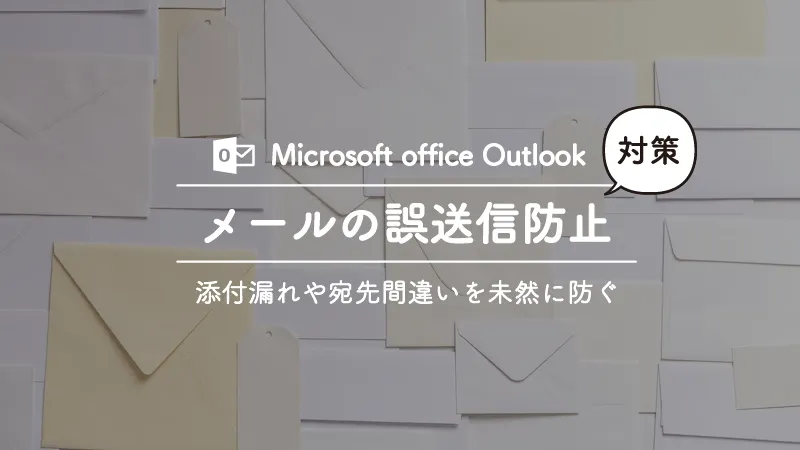
やってしまった…
送ってはいけない相手に、機密情報をメールで送信してしまった
仕事でメールを利用していると、
なんて経験、ありますよね。
一度失敗したときに、次からは気を付けて確認しようと思っても、時間がたつと忘れてしまってまた繰り返したり…
そんな人におすすめなのが、強制的に確認せざる負えない「誤送信防止ツール」です


ビジネスメールで失敗したくない人は、絶対入れるべきツールです

仕入会社からもらった見積りを誤って取引先に送信してしまうことや、別の会社の苗字が一緒な人に間違ったメールを送ることがなくなり、ビジネスメールの達人として周りから一目置かれる存在となる
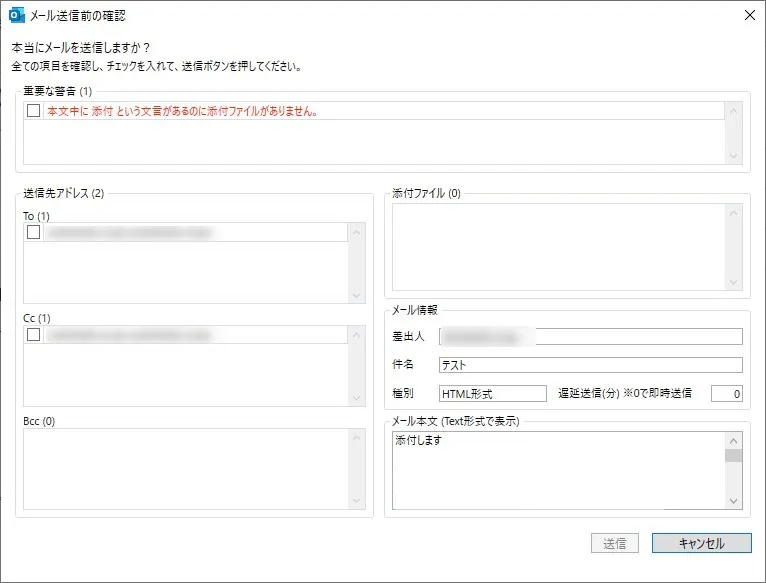
Outlook誤送信防止アドインを使用すると、メールを送信する前に上記のようなチェックボックスが表示されます。
宛先の再確認や、添付ファイルの再確認をしないとメールが送信できないので、誤送信を未然に防げます
Outlook誤送信防止アドインは株式会社のらねこさんが個人・法人どちらも無料で提供されています
必ずOutlookを終了した状態でおこなってください。
Outlookを起動したままインストールを行うと、インストールが完了しません。
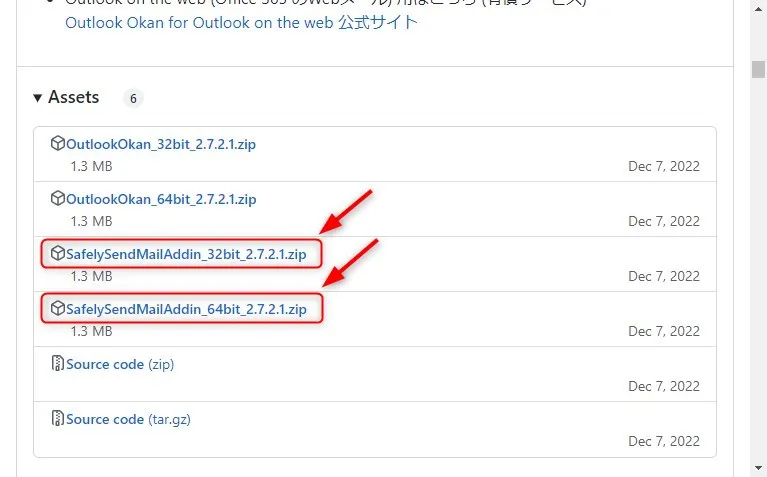
SafelySendMailAddin_〇〇bit_2.7.2.1.zipの32bitか64bit、自信のパソコンに合った方をダウンロードしましょう。
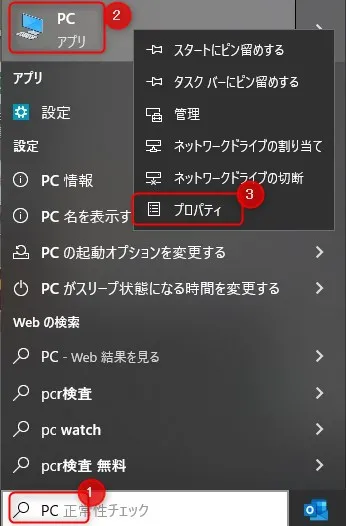
検索からPCと入力し、右クリックでプロパティを表示させて確認します

ダウンロードした.zipを解答します

解凍したフォルダ内のsetup.exeをダブルクリックして起動します
途中「このアプリがデバイスに変更を加えることを許可しますか?」と表示されますが、許可してインストールを終了しましょう
それでは早速Outlookを立ち上げましょう。
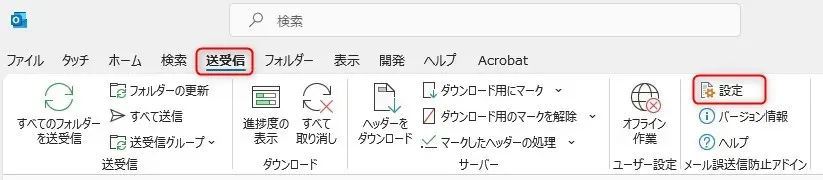
メニューバーの送受信の中に、メール誤送信防止アドインが追加されています。
その中の設定を開くと、各項目を設定することができます。
まずはわたしのおすすめの設定を一挙にご紹介します
添付しますとメールの本文に記載されているのに、添付がついていない場合に警告を表示させることができます。
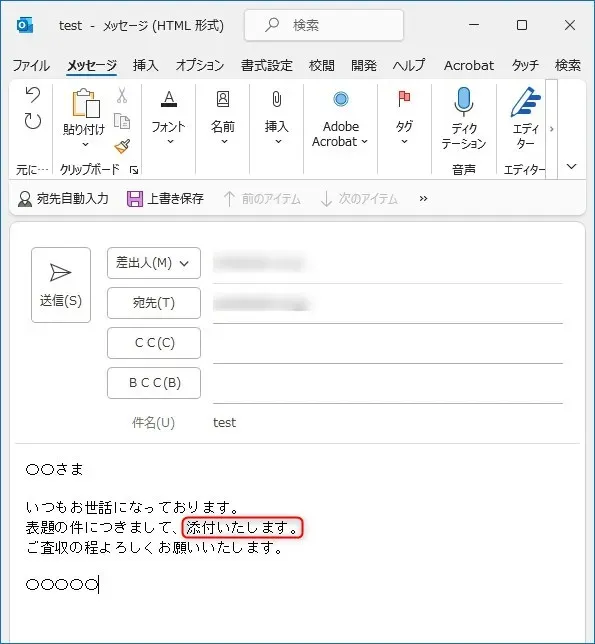
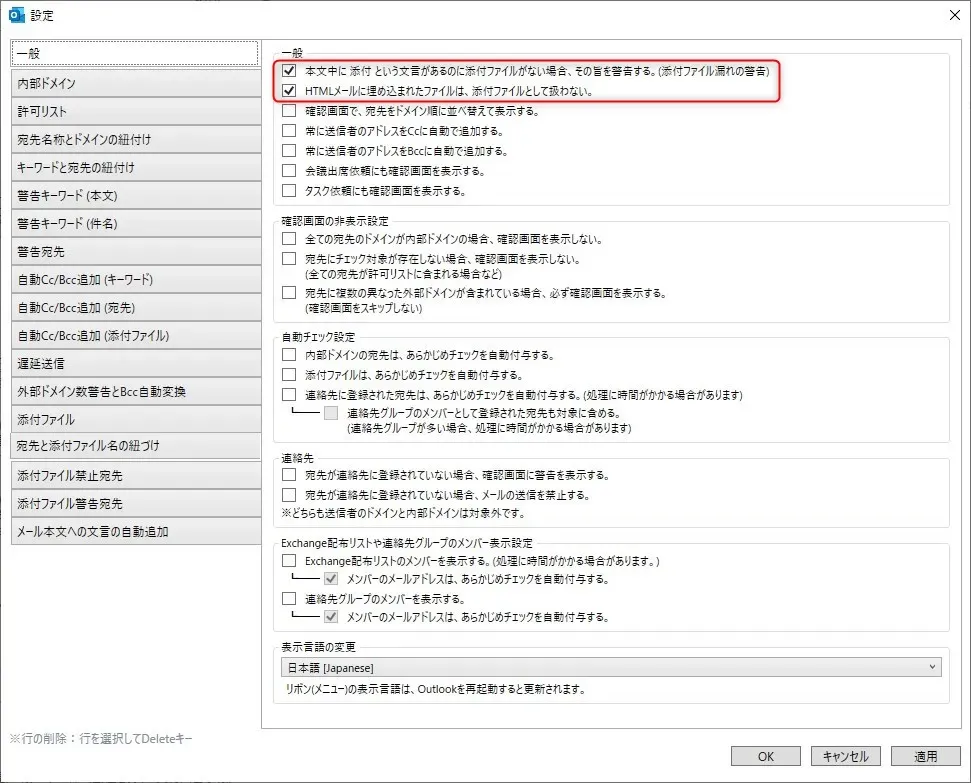
一般のタブにある
の2つにチェックをいれます。
2つ目の「HTMLメールに埋め込まれたファイルは、添付ファイルとして扱わない」にチェックを入れる理由は、メールの署名に会社のロゴなど画像ファイルを使っている場合に、添付ファイルとして扱わせないためです。
例えば❷の項目にチェックをいれていない場合、下のようにメールの中にHTML画像をつけた状態で送信チェックを行うと、「添付漏れが無い」認識になってしまいます。
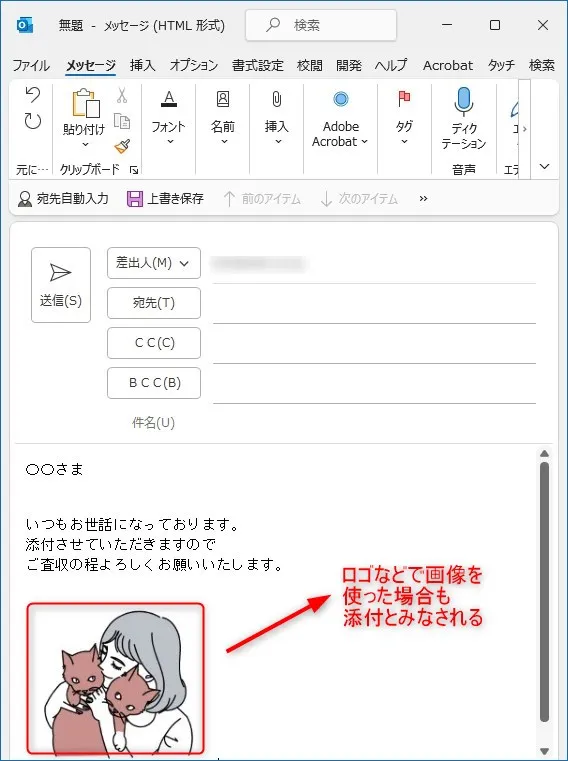
自身の会社がhtml画像をつかっていなくても、他社から来たメールに返信する際にロゴなどの画像が入っている可能性があるので、❶と❷はセットでチェックすると良いです
この状態で送信を押すと、下記のように警告が表示されます。
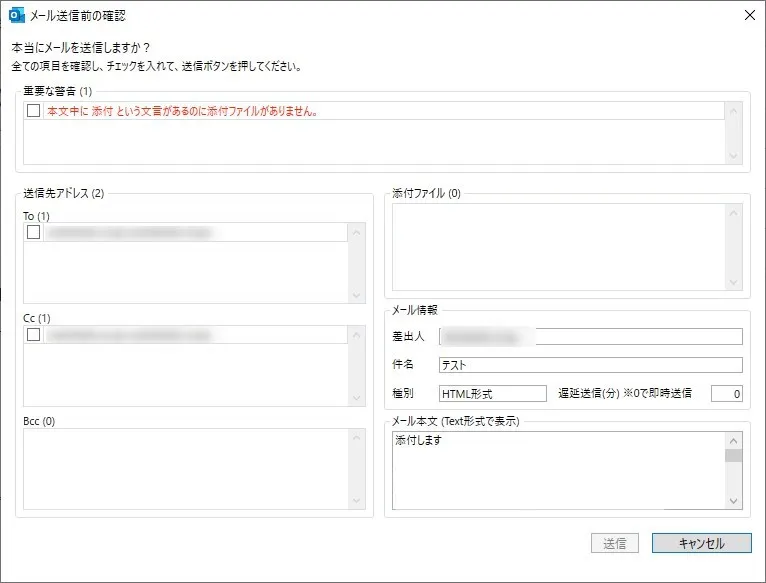
「社内メールでいちいち確認をするのは面倒」という方には、内部ドメインのチェックを外す方法があります。
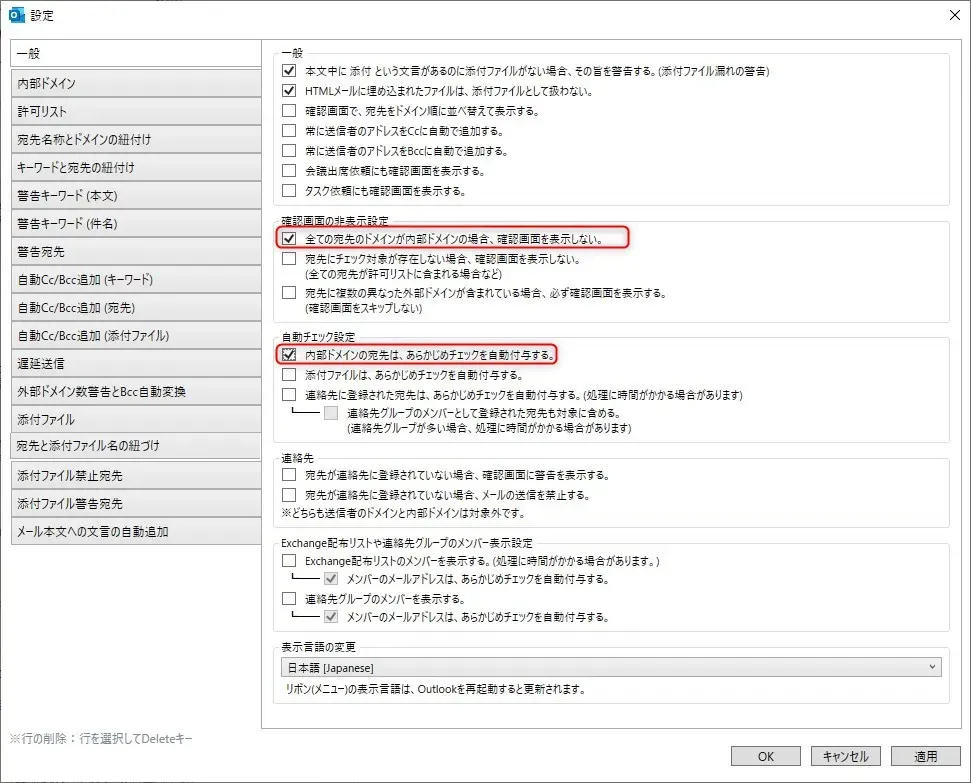
一般のタブにある
の2つにチェックをいれます。
更に、内部ドメインのタブを開いて確認を拒否するドメインを入力します。
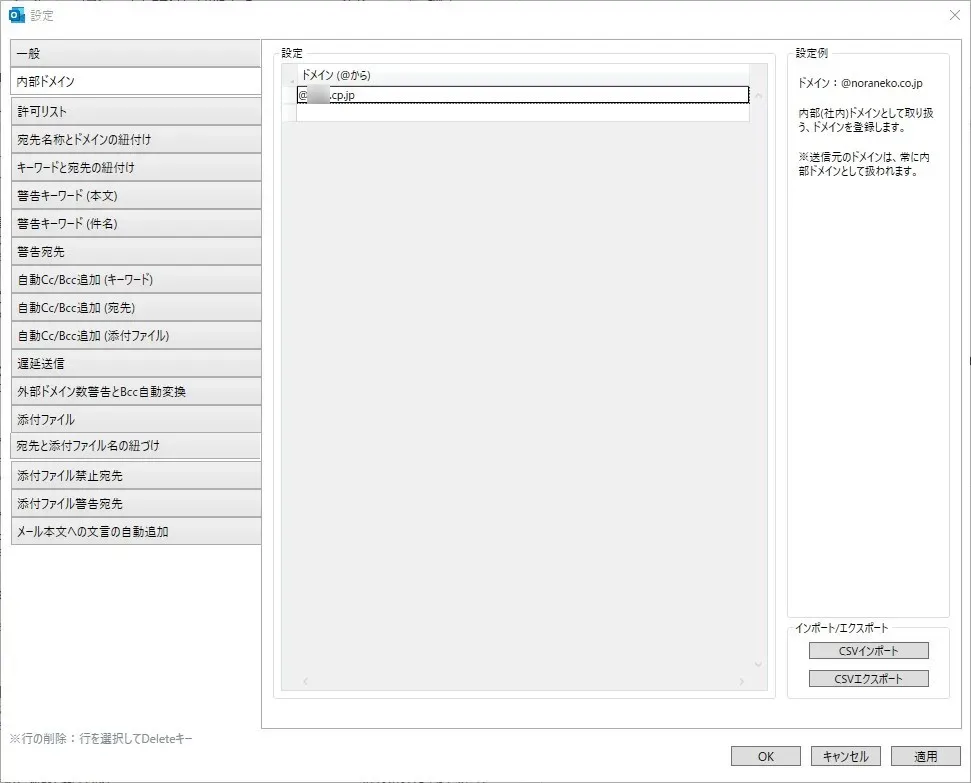
ドメインは@〇〇.co.jpなどの@から後ろのアドレスです。会社のメールは基本的に@から後ろは共通しているはずです。
送ってはいけない見積りを送ってしまった・・・・
こんな間違いを防ぐためには、メールを送信する前に添付ファイルの中身を一度確認することをおすすめします。
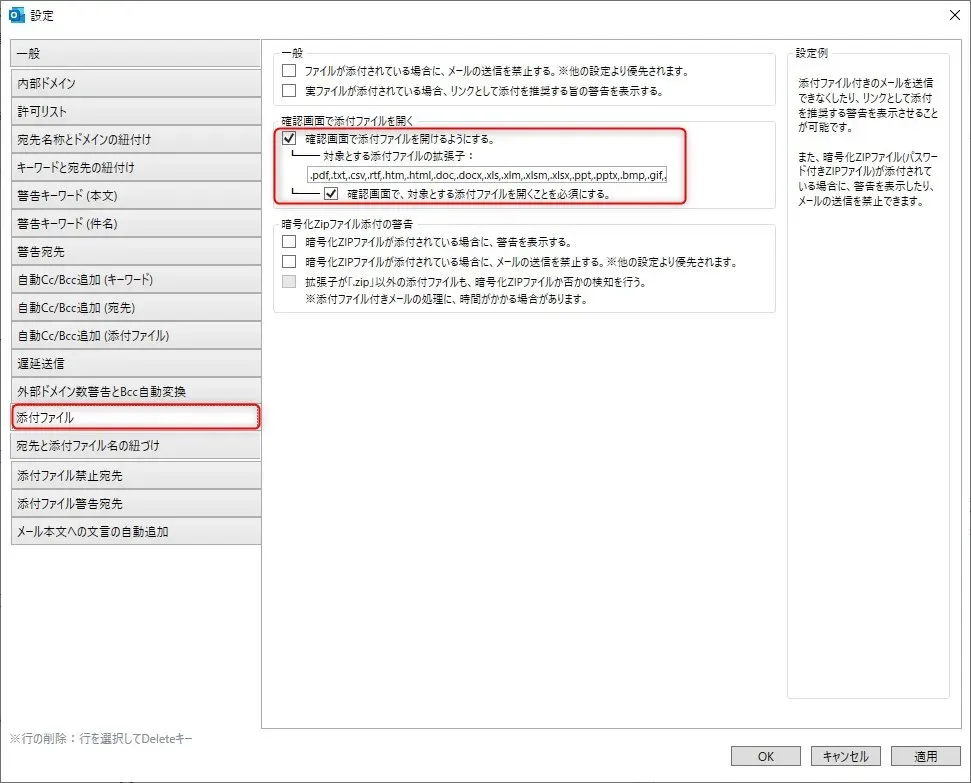
添付ファイルのタブにある
の2つにチェックをいれます。
こちらにチェックを入れると、
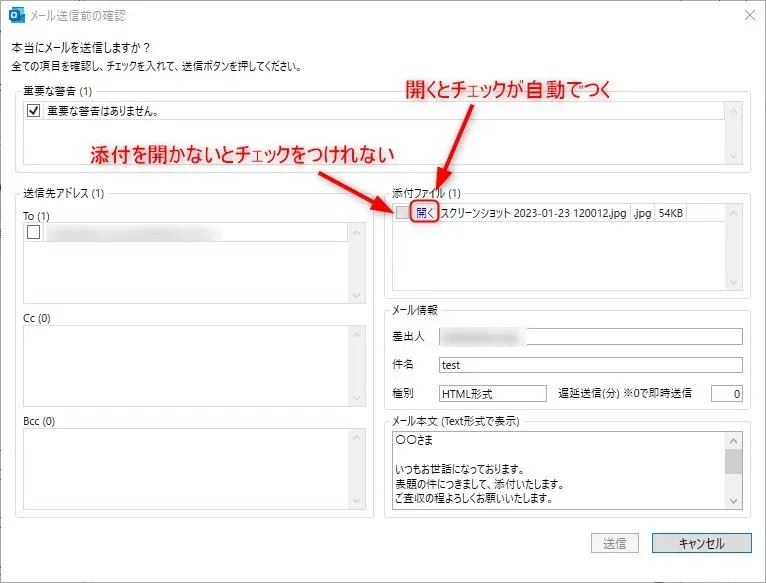
チェック画面の添付ファイルの項目に開くのボタンが表示され、こちらから添付ファイルを一度開かないとチェックがつかない状態になります。
なお、初期設定でチェックされる添付ファイルの拡張子は
.pdf,.txt,.csv,.rtf,.htm,.html,.doc,.docx,.xls,.xlm,.xlsm,.xlsx,.ppt,.pptx,.bmp,.gif,.jpg,.jpeg,.png,.fif,.pub,.vsd,.vsdx
です。
この状態でillustratorの.aiファイルなどを添付すると、開くのボタンが表示されません
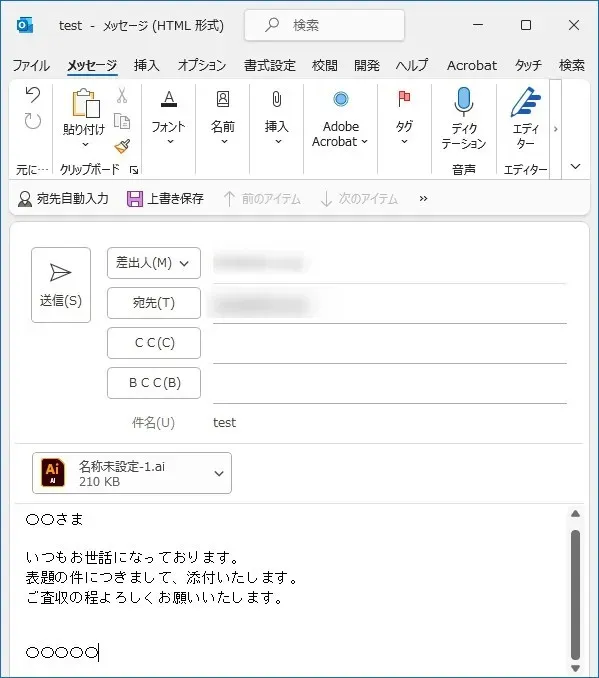
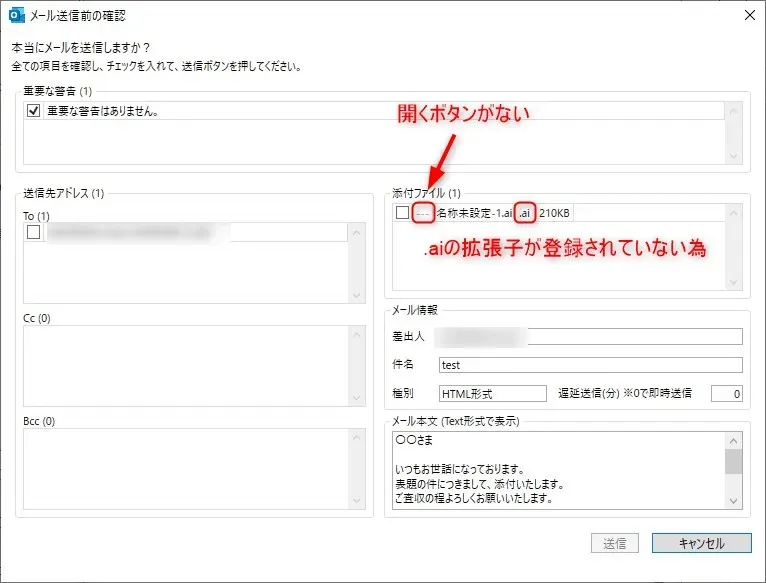
この場合は、設定の添付ファイルの項目に手動で拡張子を追加すると良いです。
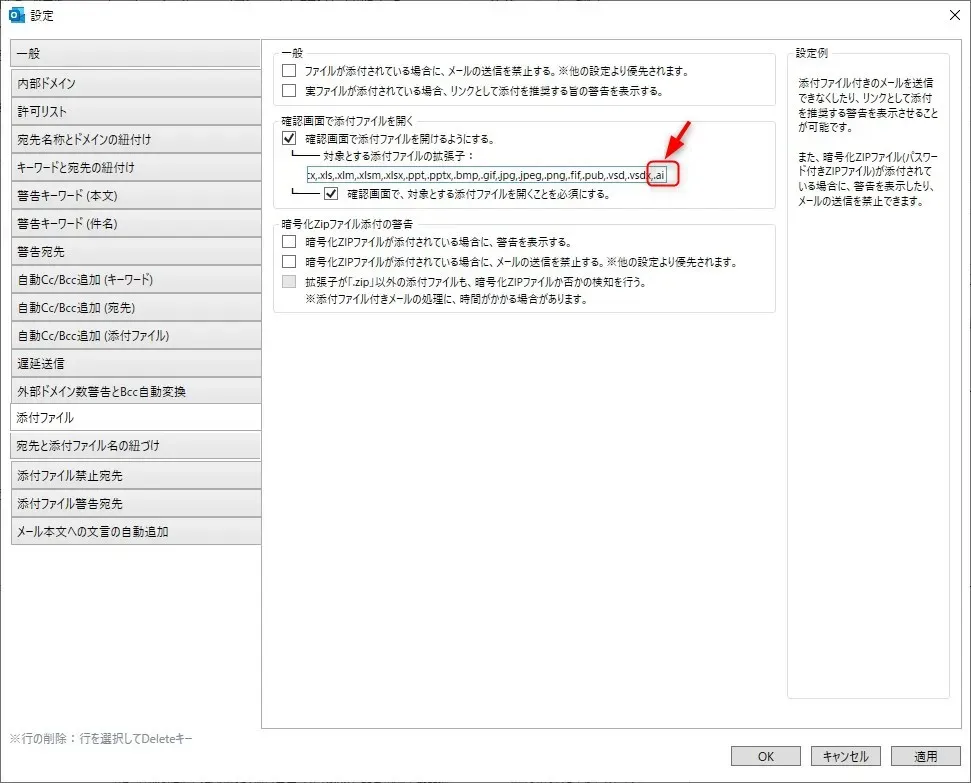
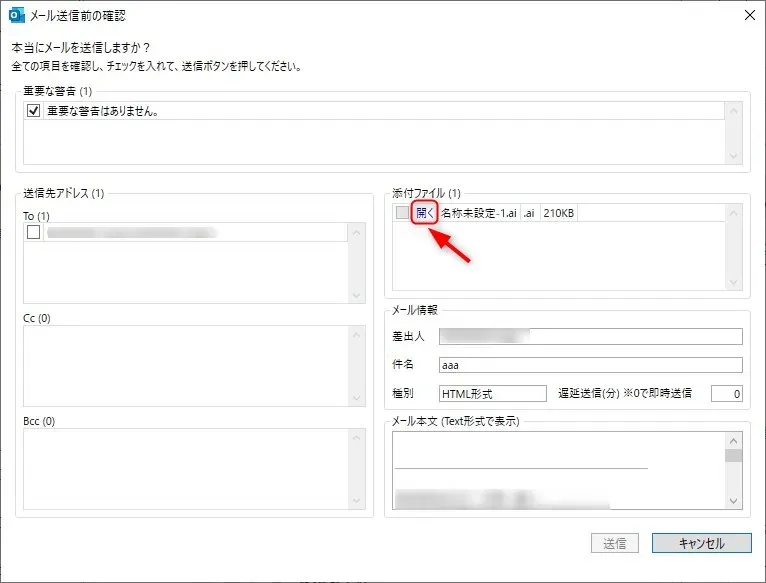
Outlook誤送信防止は非常に設定できる項目が多いです。
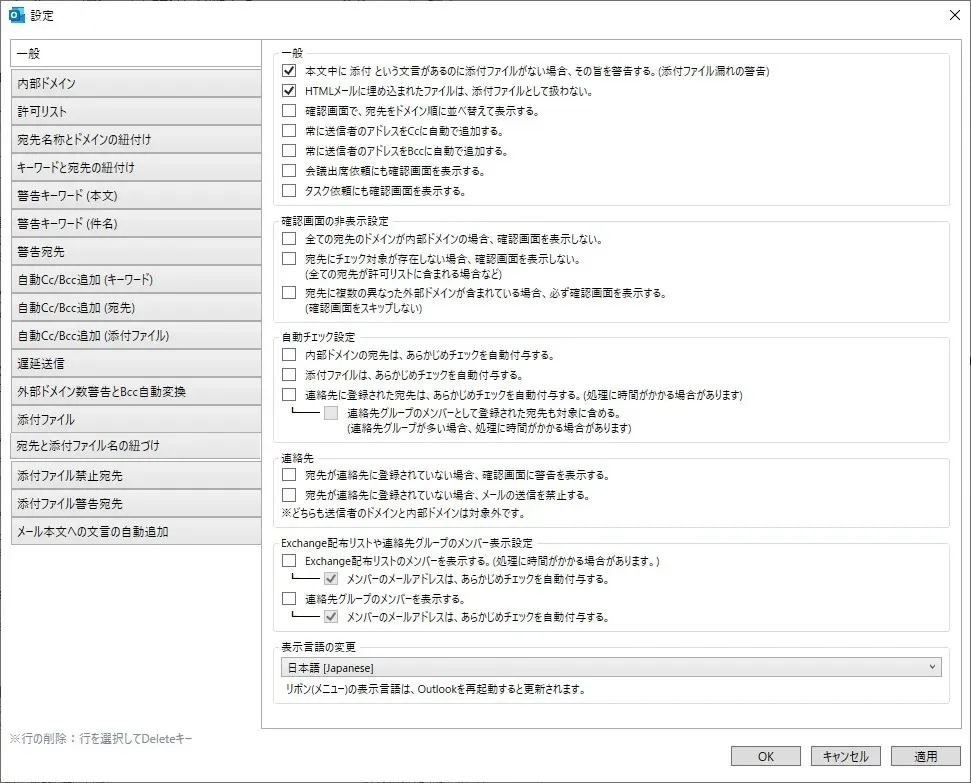
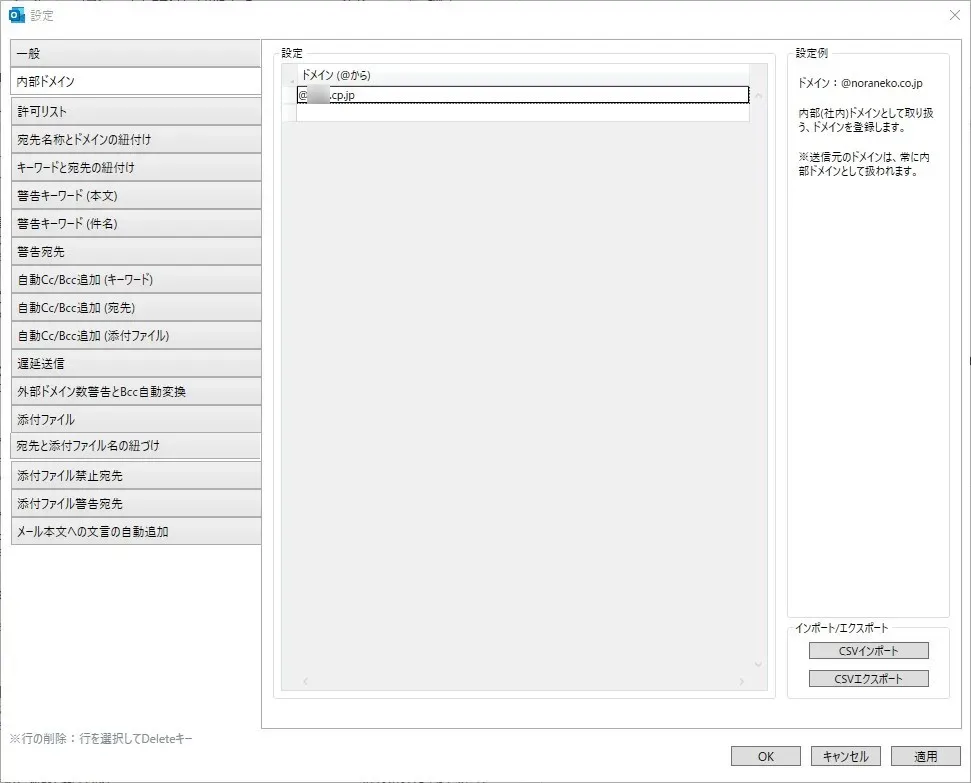
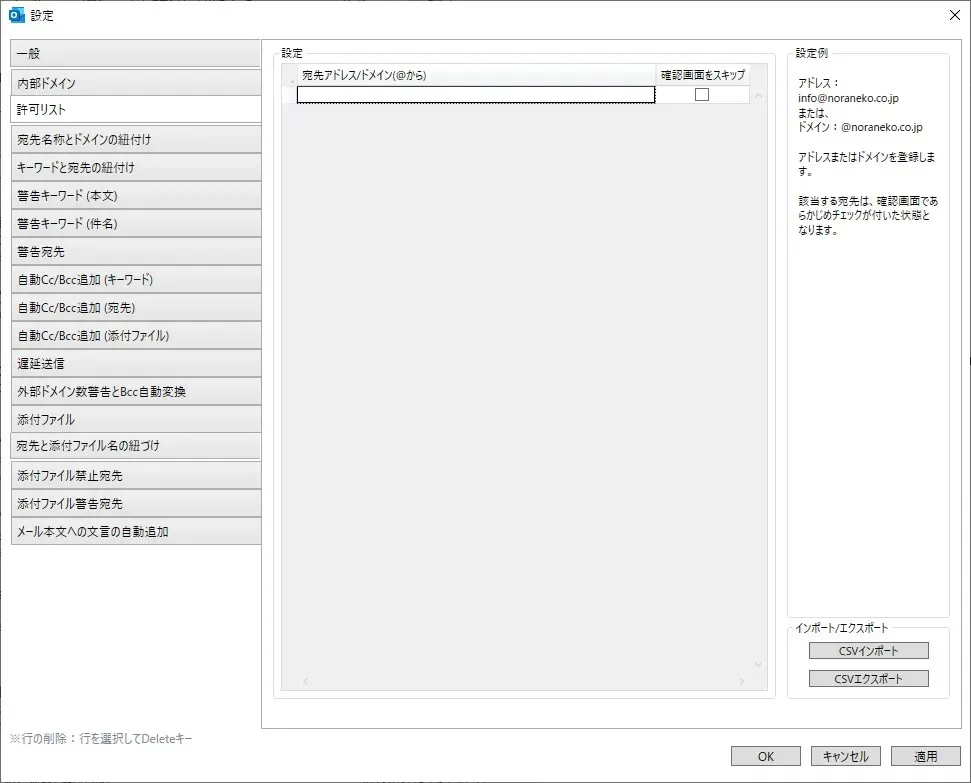
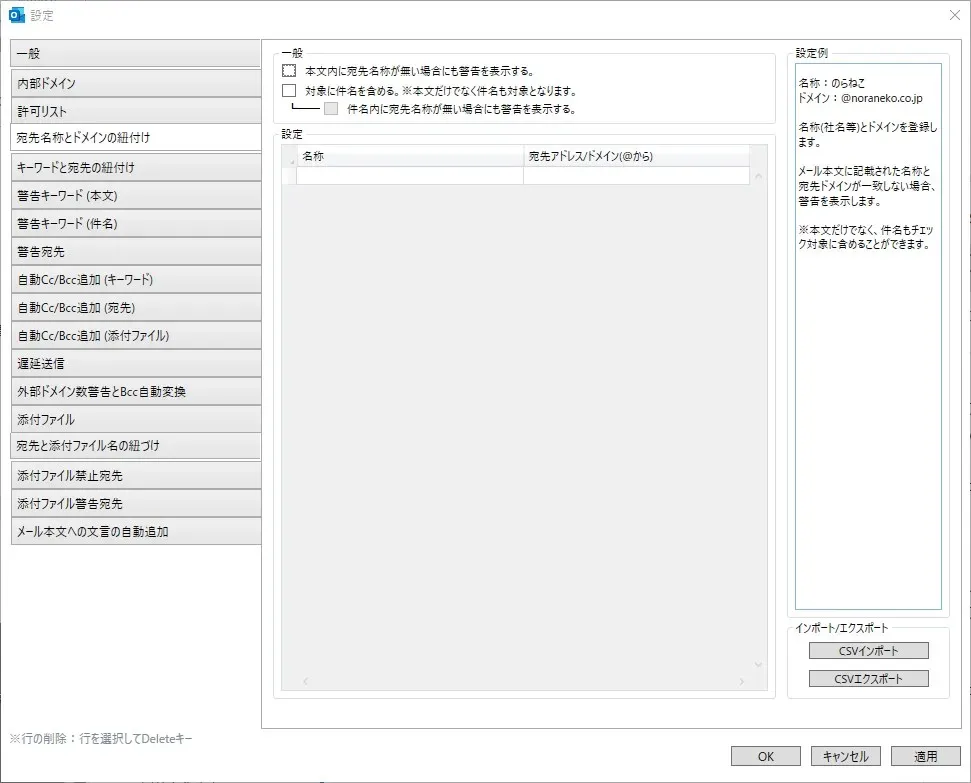
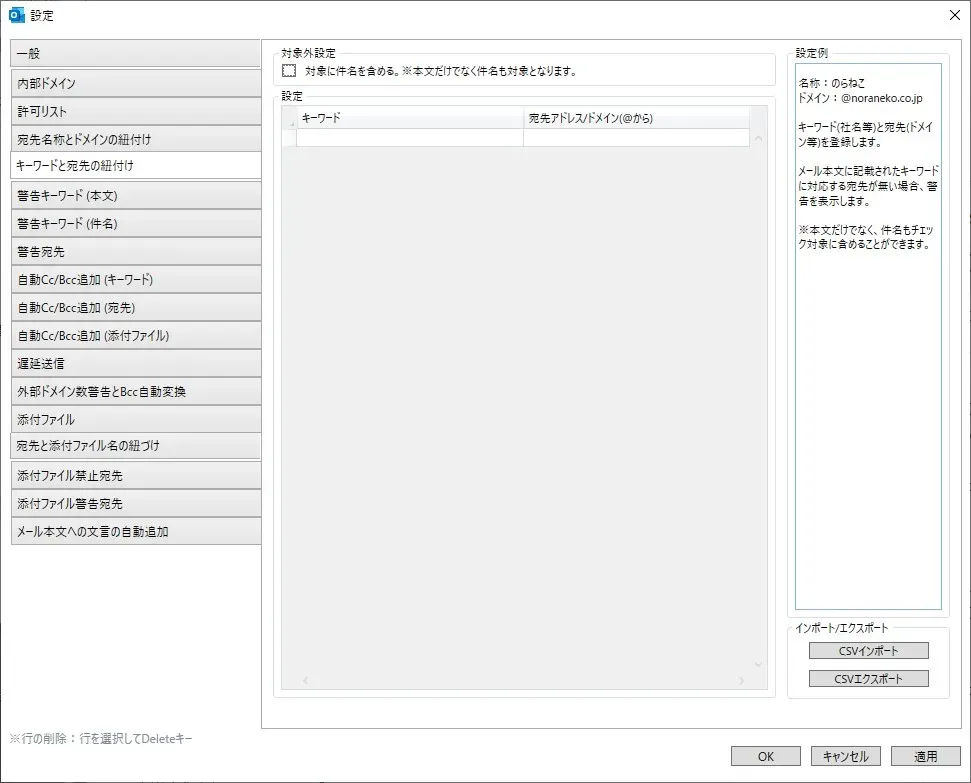
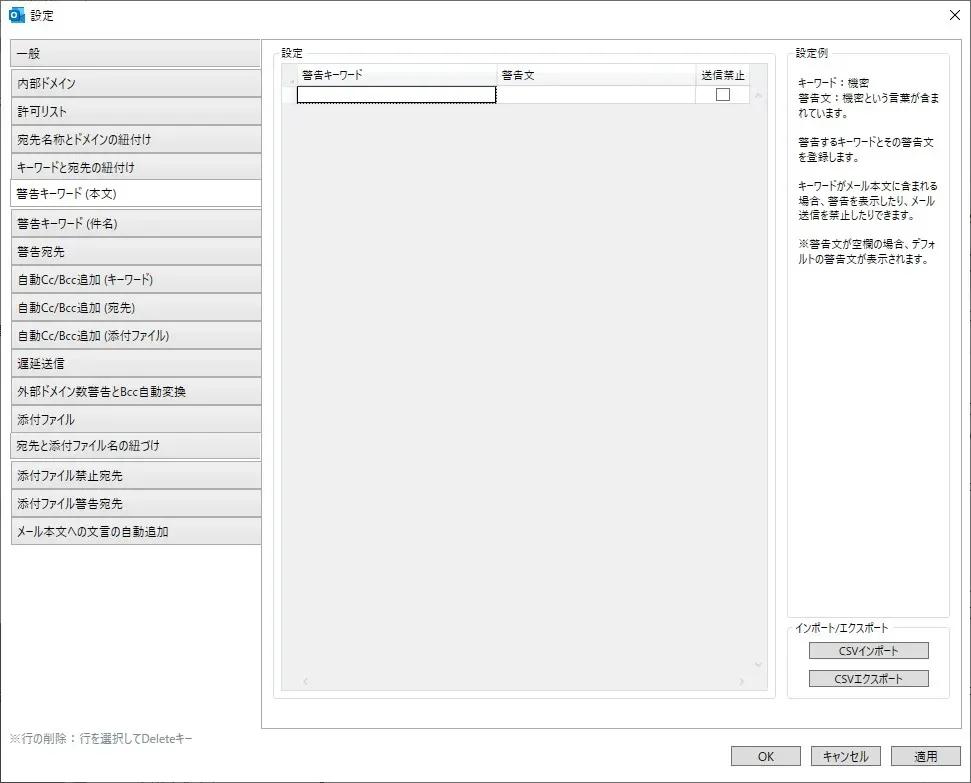
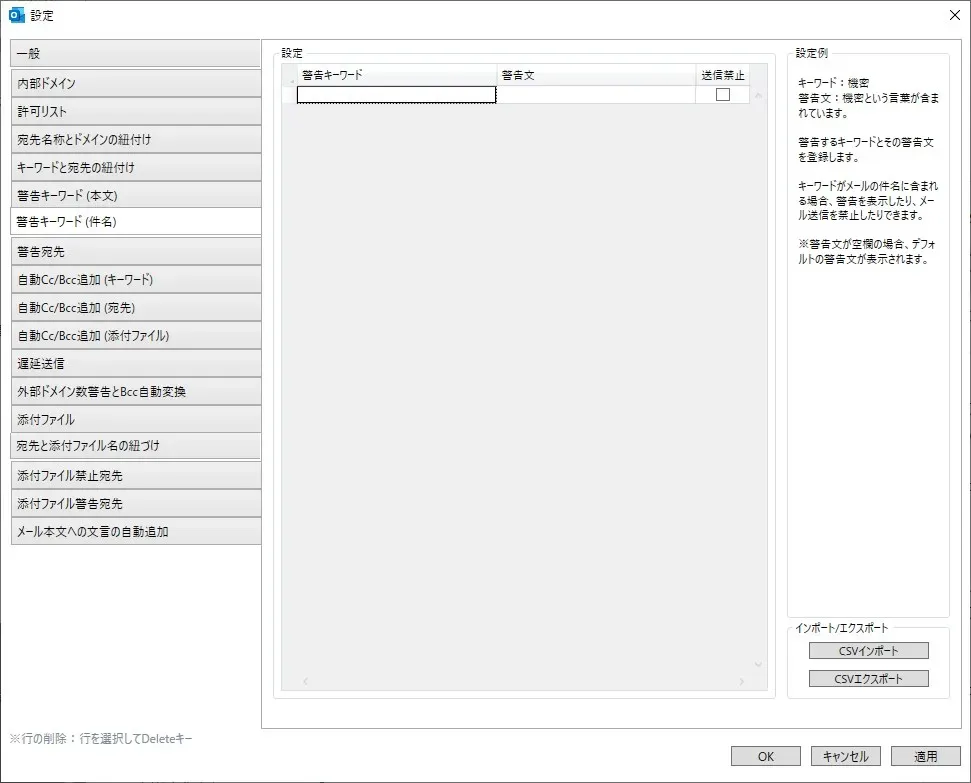
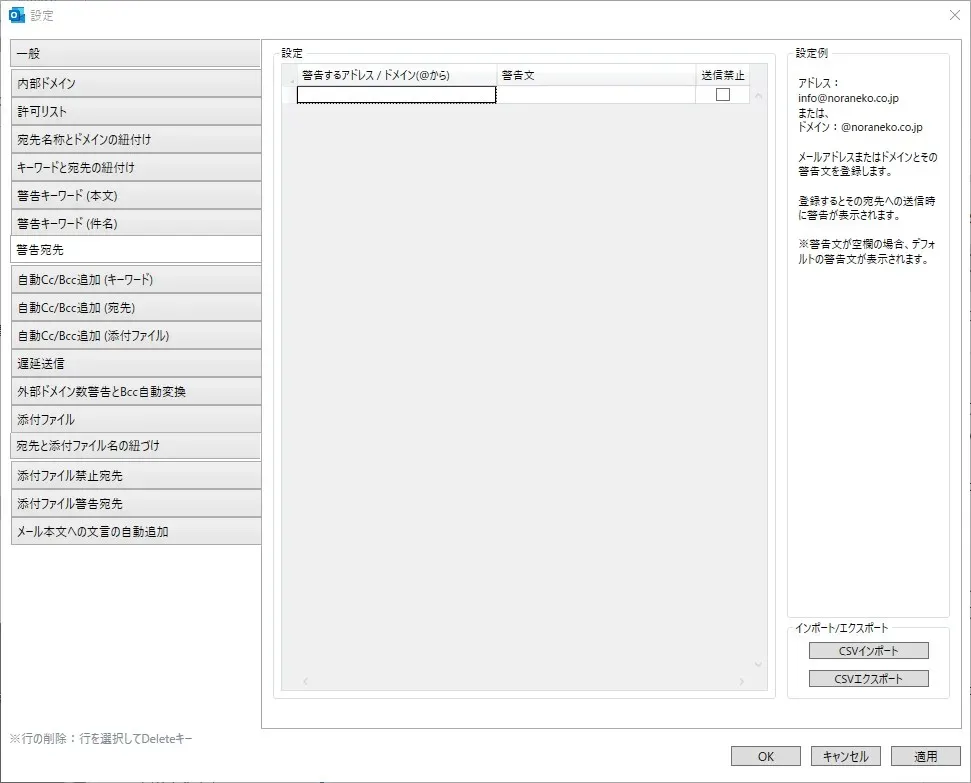

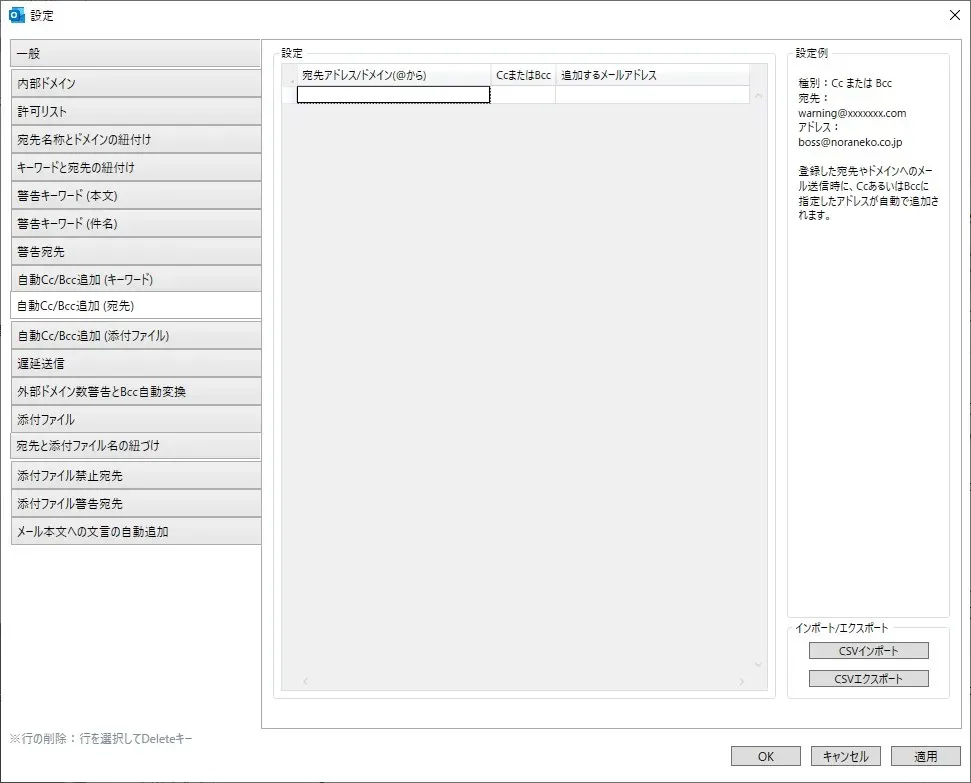
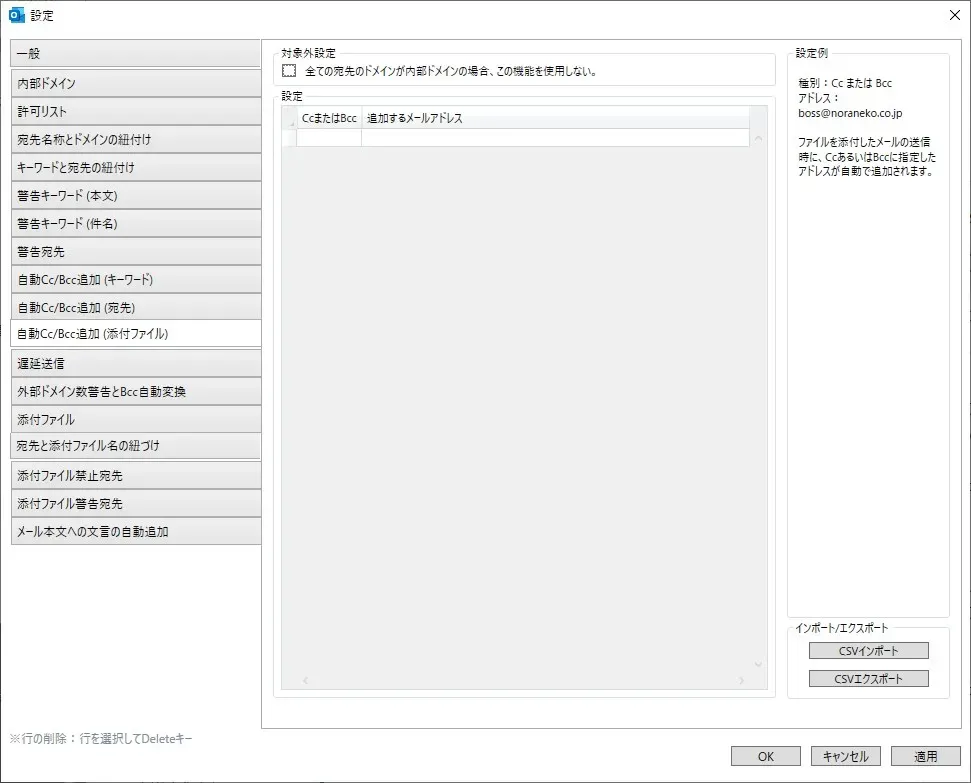
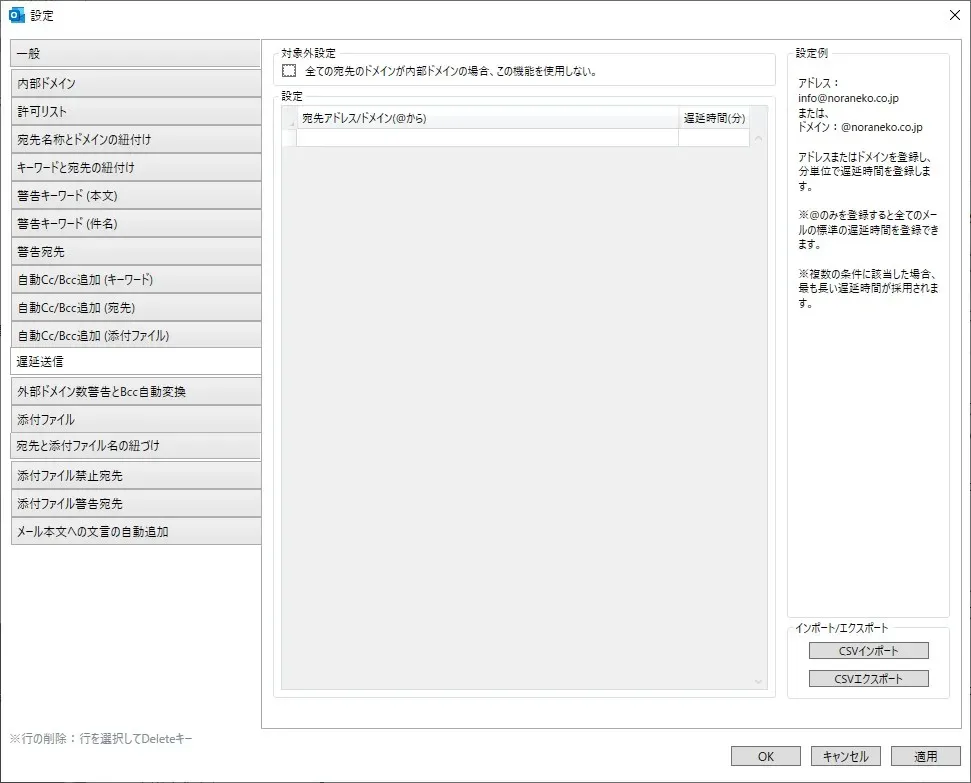
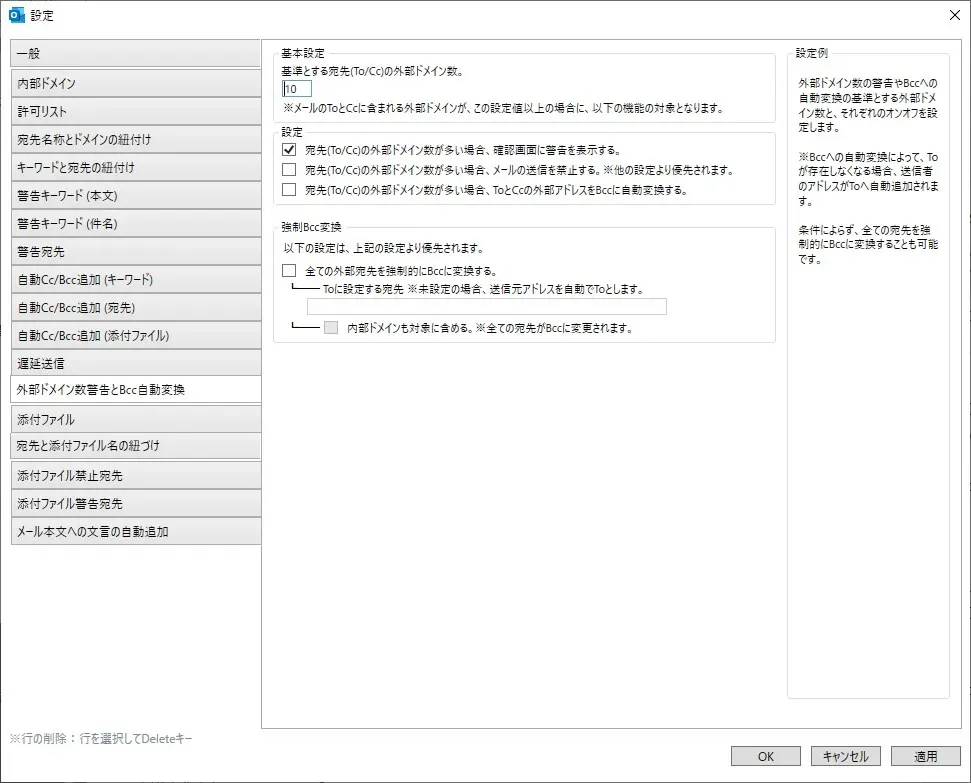
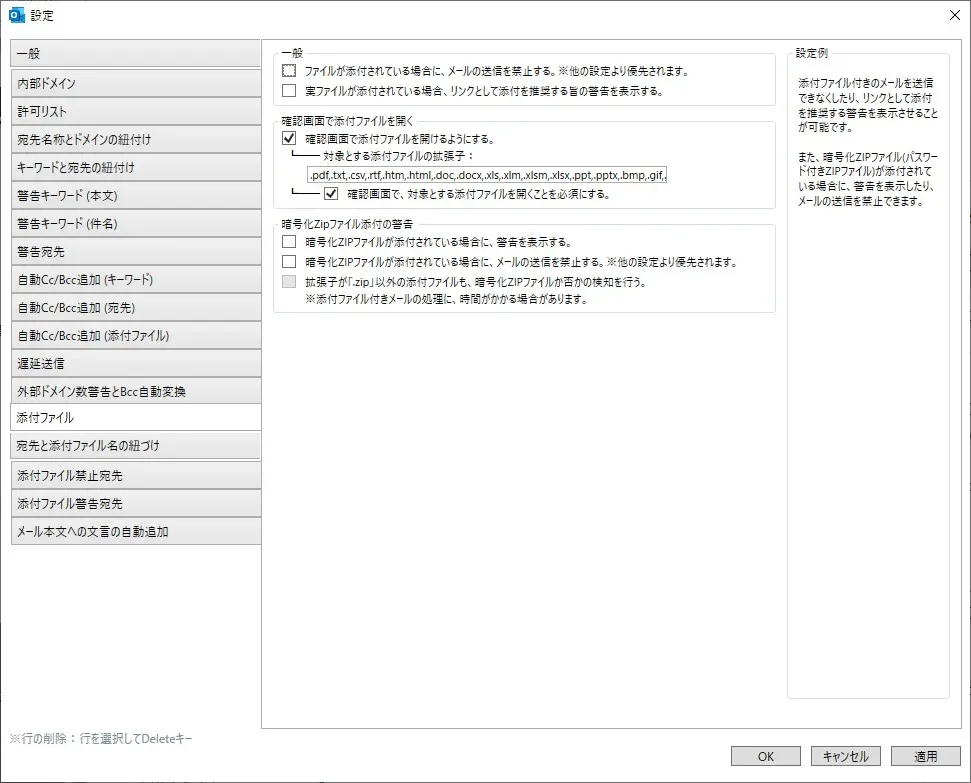
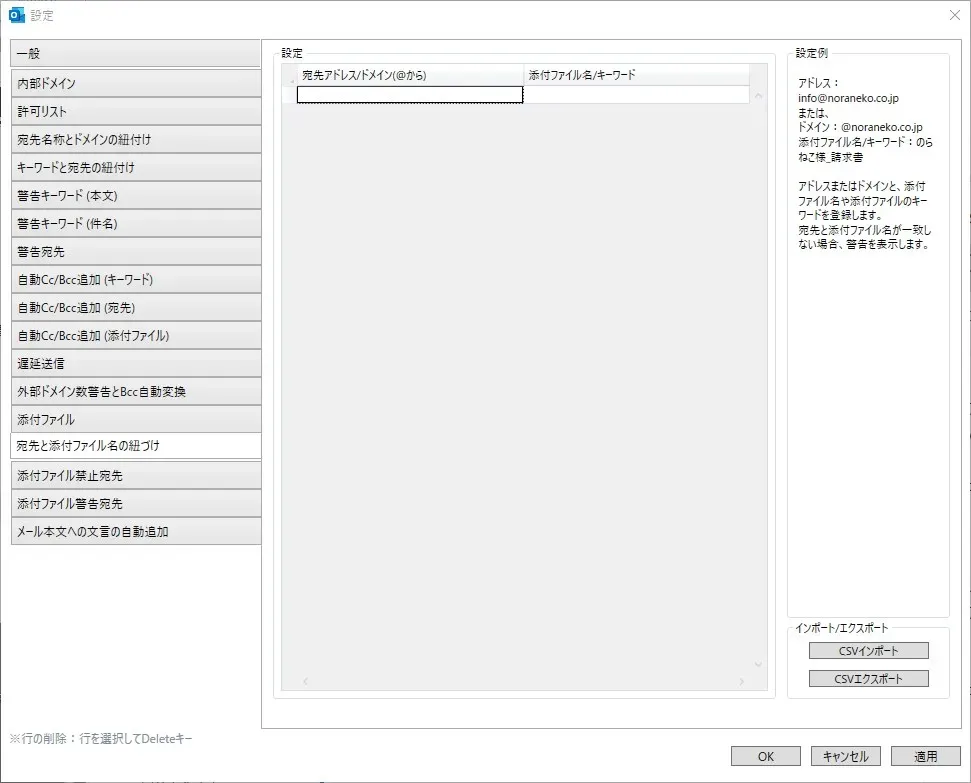
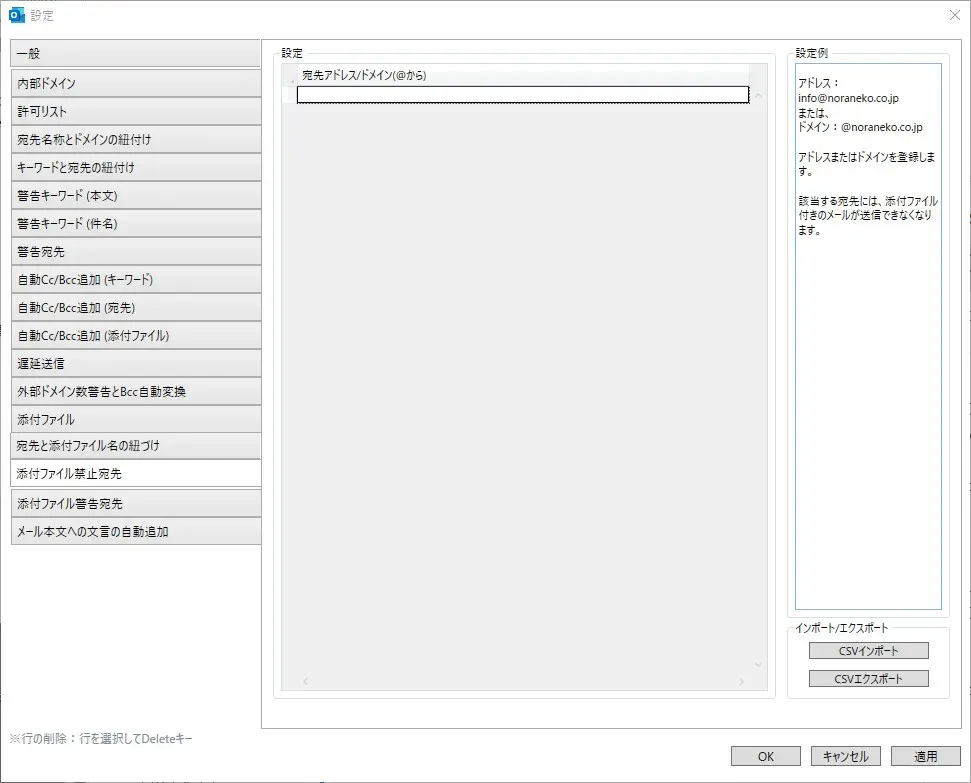
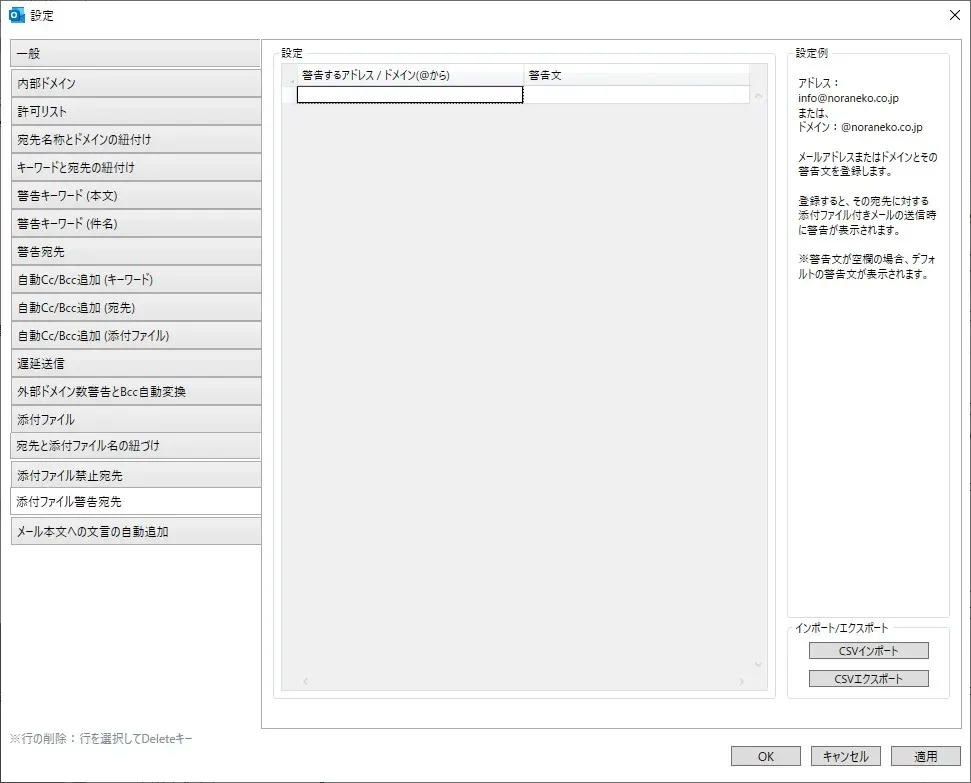
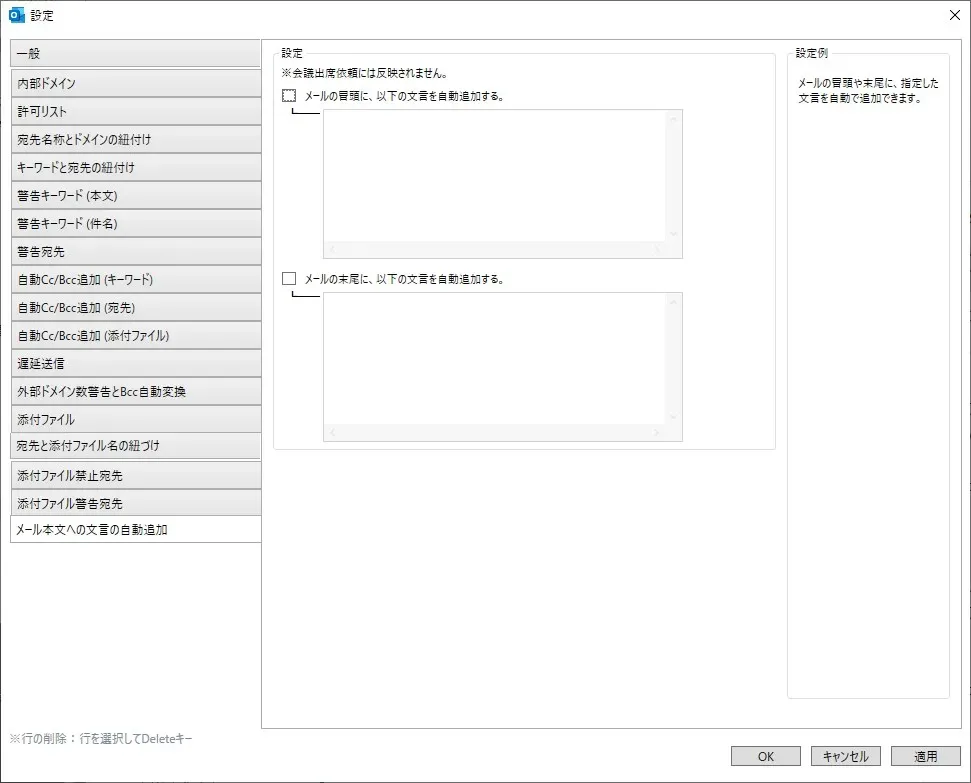
開発の使用できないアイテムの中に、OutlookOkanが入っていないか確認しましょう。

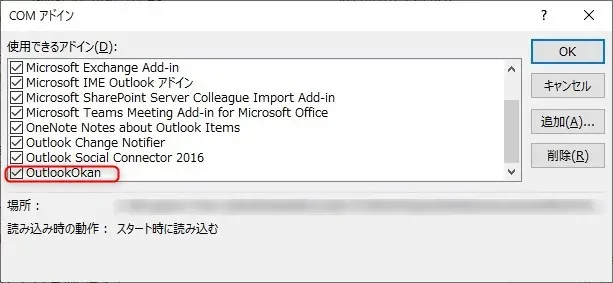
何十年メールを利用していて、一度も失敗したことがないという方は不要なアドインですが、そんな人は中々いないですよね
こんな経験が一度でもある方は、アドインの導入を検討してください。
当ブログではOutlookの他にもExcelやパソコンソフトの便利技・効率化・お得な情報をご紹介しています